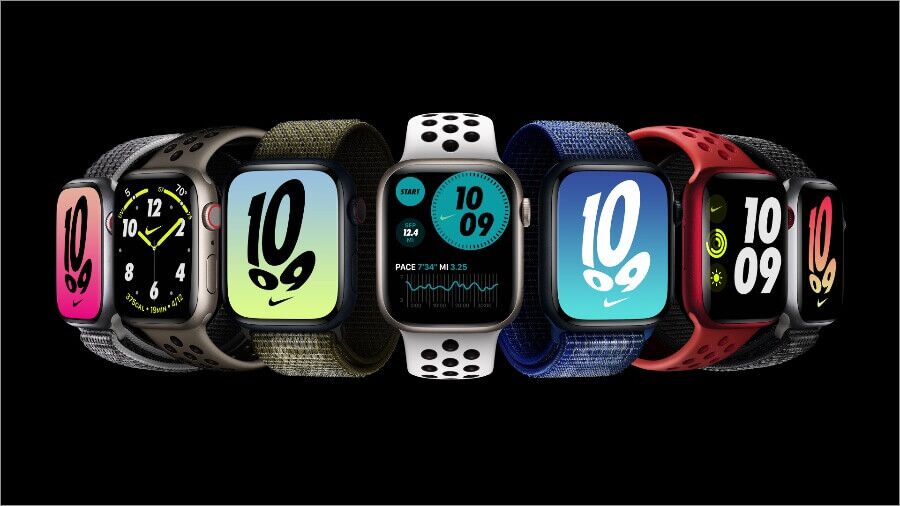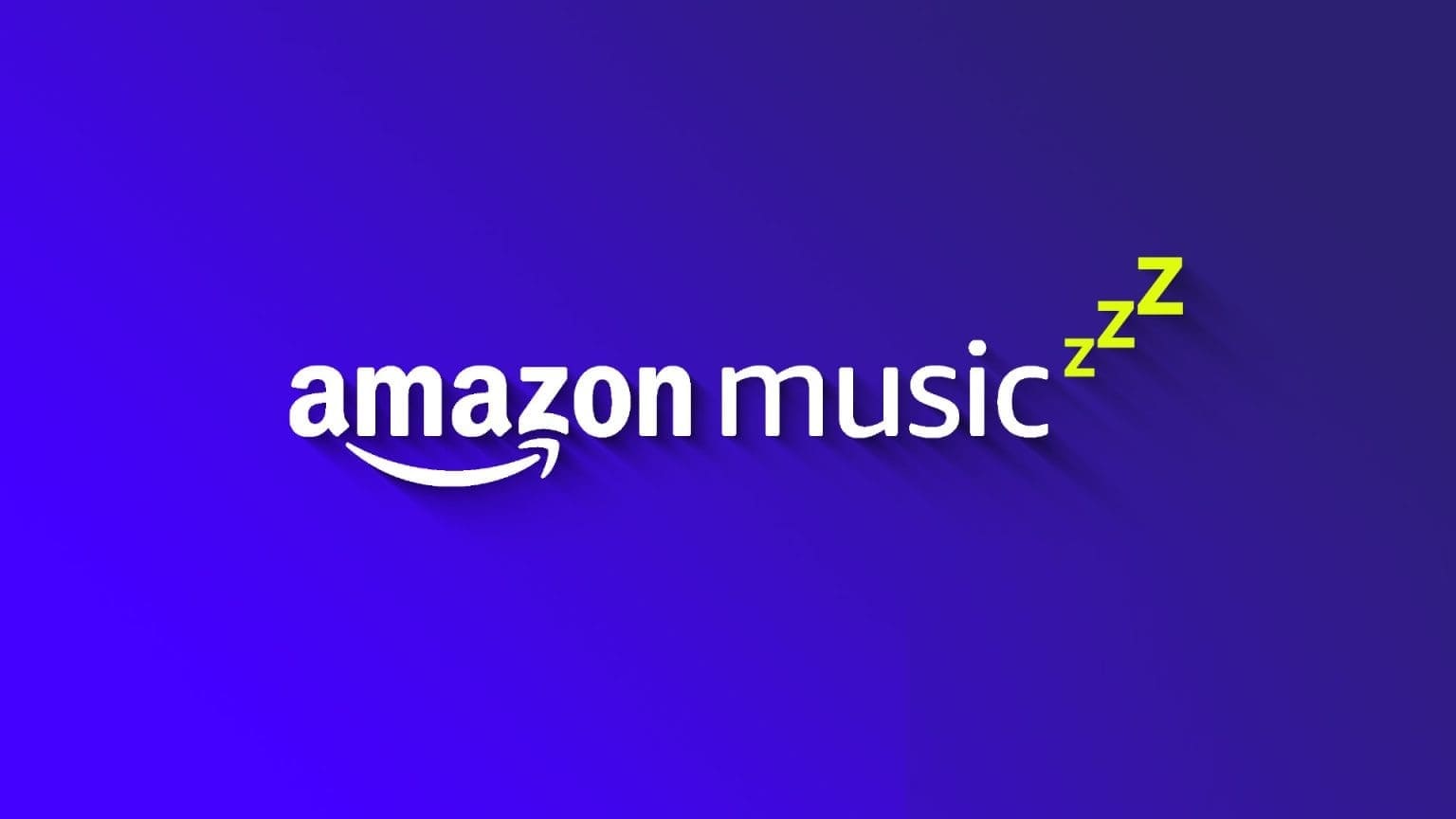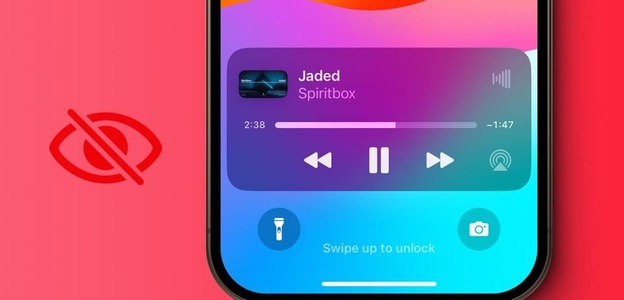Портретный режим на смартфонах, начиная с iPhone 7 Plus. Портретный режим позволяет Приложение камеры Снимайте фотографии с эффектом размытия фона, как на зеркальных фотоаппаратах. Эта функция доступна на большинстве смартфонов всех ценовых категорий. Но что делать, если портретный режим не работает на вашем iPhone? Портретный режим полезен для съёмки людей и домашних животных. Однако, когда он перестаёт работать или работает не так, как задумано, это довольно раздражает. Бывают случаи, когда фон вообще не размывается или размываются только отдельные части фотографии. Если вы столкнулись с этой проблемой, вот как исправить неработающий портретный режим на iPhone.

1. Соблюдайте правильную дистанцию от объекта.
Режим «Портрет» на iPhone работает лучше всего, если вы соблюдаете определённое расстояние до объекта съёмки. Убедитесь, что объект съёмки находится на расстоянии не менее 60-2,5 метров от вашего iPhone. Чтобы упростить процесс, следуйте подсказкам при выборе фотографии в режиме «Портрет» в приложении «Камера».
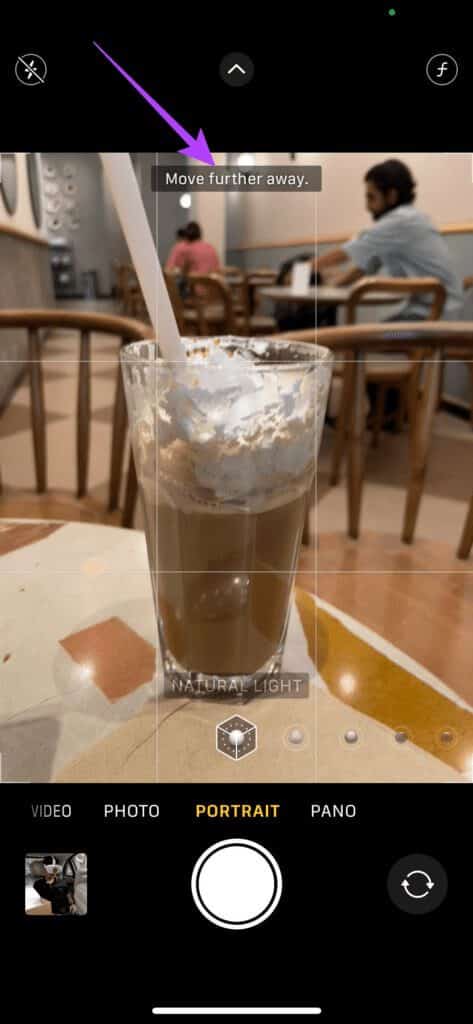
Если экран показывает, что вы слишком близко или слишком далеко, переместитесь вперед или назад соответственно, чтобы увидеть эффект изображения на экране.
2. Попробуйте нажать на фотографию человека.
Некоторые модели iPhone (с одной задней камерой, например, iPhone 8, iPhone XR, iPhone SE 2020 и iPhone SE 2022) могут снимать людей только в портретном режиме. Если у вас есть какая-либо из этих моделей iPhone, портретный режим не будет работать при съёмке предметов или домашних животных.
Попробуйте сфотографировать человека в портретном режиме, чтобы проверить, хорошо ли это работает.
3. Фотографируйте при хорошем освещении.
Режим «Портрет» на iPhone использует данные о глубине, полученные камерой, для создания искусственного эффекта боке на заднем плане. В условиях слабого освещения камере сложно построить карту глубины на основе этой информации. Именно поэтому режим «Портрет» лучше всего работает при хорошем освещении.
Если у вас iPhone 12 Pro, iPhone 12 Pro Max, iPhone 13 Pro или iPhone 13 Pro Max, сканер LIDAR на задней панели поможет вам делать снимки в ночном режиме. Однако, если у вас другой iPhone, попробуйте использовать портретный режим при дневном свете или при хорошем освещении.
4. Очистите объектив камеры на вашем iPhone.
Грязный объектив камеры часто приводит к низкому качеству фотографий, а в данном случае — к отсутствию эффекта. Поэтому перед съёмкой рекомендуется протирать объектив камеры.

На объективах камер телефона часто остаются отпечатки пальцев. Протрите заднюю или фронтальную камеру мягкой салфеткой из микрофибры, а затем попробуйте сделать портретный снимок.
5. Не включайте в кадр слишком много людей.
Режим «Портрет» лучше всего работает, когда в кадре один объект или максимум два лица. Если в кадре несколько человек, стоящих или сидящих на разном расстоянии, режим «Портрет» может работать не так, как ожидалось. Даже если он работает, он может быть неточным.
Например, некоторые лица на фотографии могут быть размыты, поскольку камера не может определить, на какой части изображения сфокусироваться. При групповой съёмке лучше использовать стандартный режим камеры вместо портретного.
6. Уменьшите значение диафрагмы в приложении «Камера».
Поскольку режим «Портрет» создаёт эффект искусственного размытия фона, вы можете управлять его интенсивностью с помощью программы для редактирования фотографий. Размытие фона регулируется диафрагмой. Этот параметр используется, когда Редактировать фотографию в портретном режиме.
Увеличение значения диафрагмы уменьшает размытие фона, а уменьшение делает фон более размытым. Если значение диафрагмы установлено на максимум, например, f/16 на iPhone, ваши фотографии в режиме «Портрет» будут выглядеть примерно так же, как и обычные фотографии. Вот как уменьшить значение диафрагмы, чтобы усилить размытие фона.
Шаг 1: Откройте приложение «Камера» на iPhone и выберите параметр «Портрет».
Шаг 2: Нажмите на маленькую стрелку в верхней части экрана, чтобы открыть дополнительные настройки.

Шаг 3: Нажмите кнопку f в правом нижнем углу.
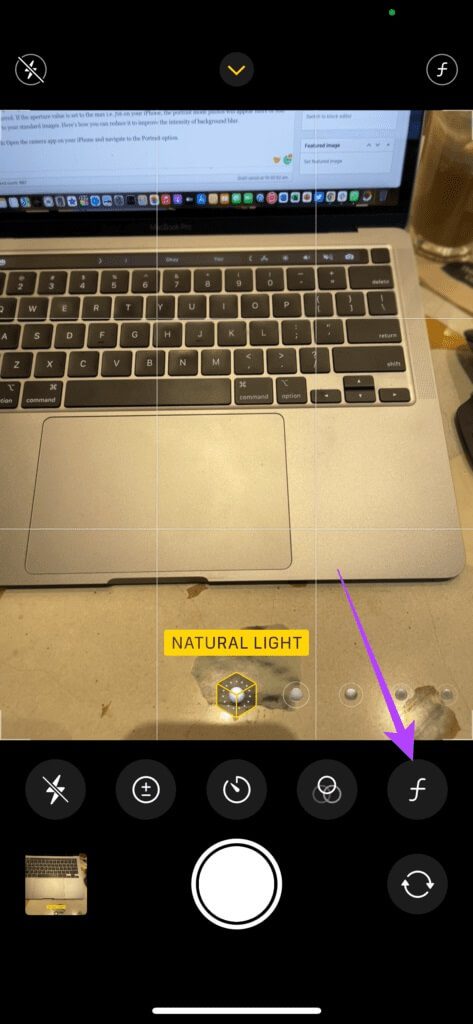
Шаг 4: Используйте ползунок внизу, чтобы настроить значение диафрагмы в диапазоне от f/1.6 до f/2.8 для достижения наилучших результатов. Свайп влево увеличивает значение, а свайп вправо — увеличивает.
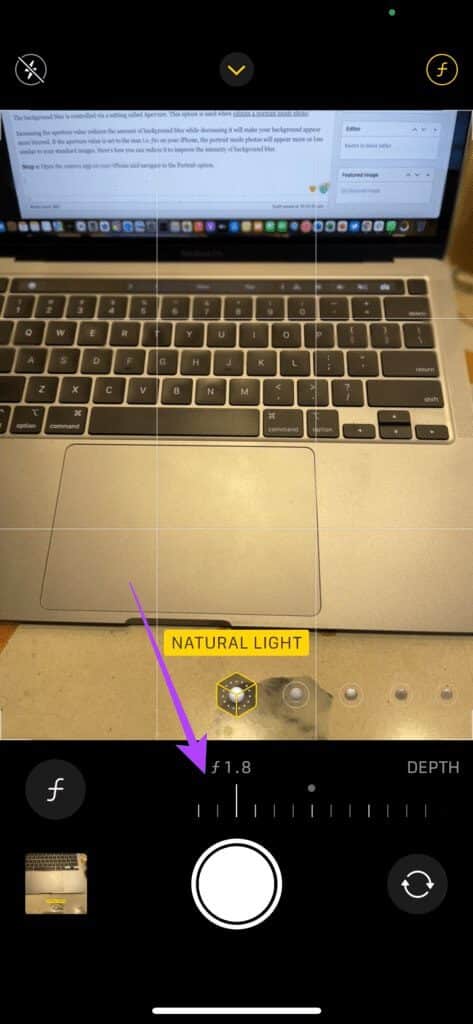
7. Обновите свой iPhone до последней версии iOS.
Если ни один из этих методов не помог решить проблему, попробуйте обновить iOS на iPhone до последней версии. Возможно, определённая версия программного обеспечения препятствует корректной работе камеры. Обновление ПО iPhone до последней версии может исправить неработающий портретный режим на вашем iPhone.
Шаг 1: Откройте приложение «Настройки» на вашем iPhone и выберите «Основные».
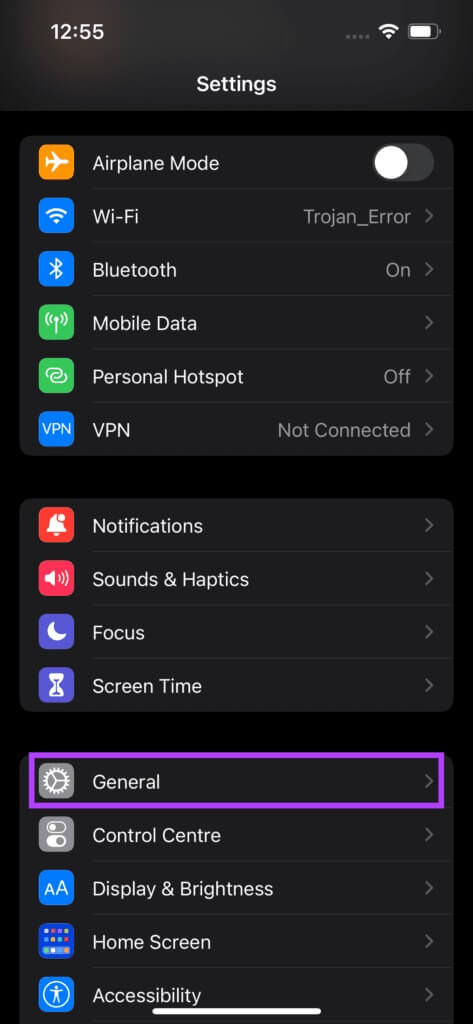
Шаг 2: Нажмите «Обновить программное обеспечение».
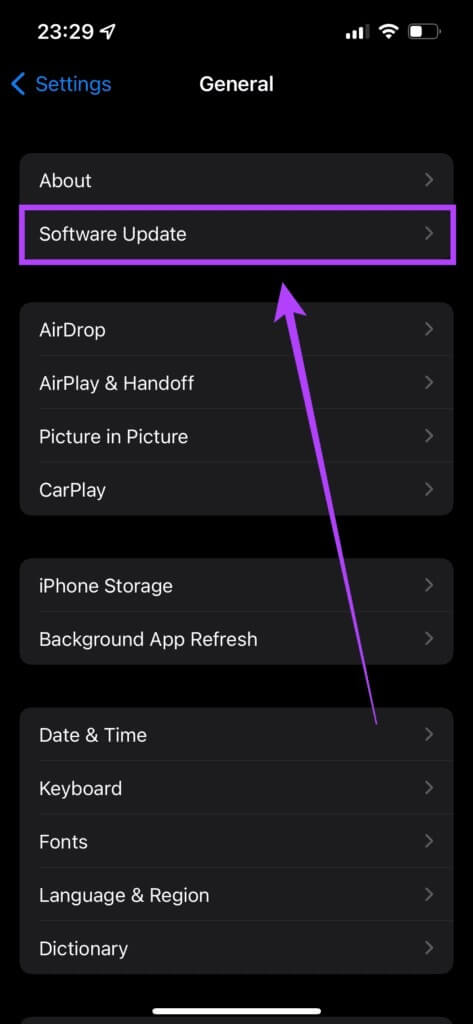
Шаг 3: Если доступно новое обновление, оно будет указано там. Выберите «Установить» и дождитесь завершения установки.
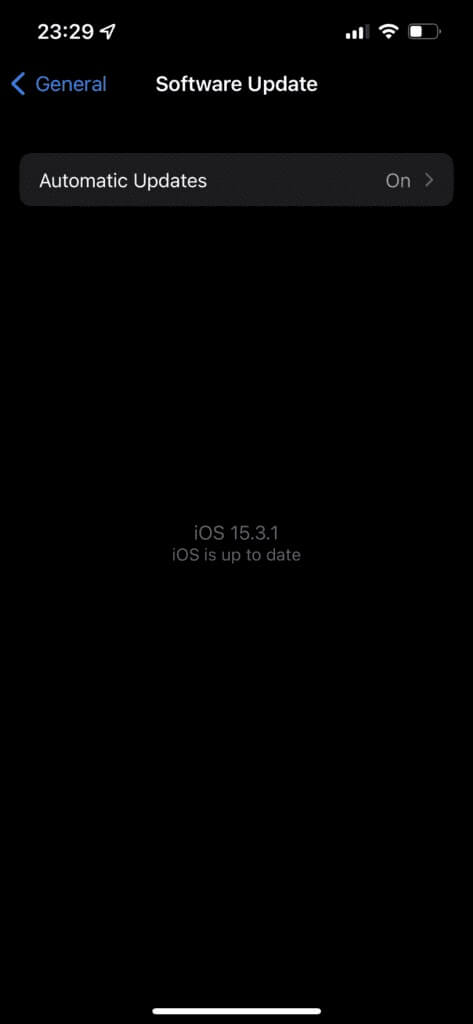
Снимайте фотографии, как на зеркальной фотокамере, в портретном режиме на iPhone
Эти несколько способов должны исправить проблему с неработоспособным режимом «Портрет» на вашем iPhone. Вернитесь к съёмке потрясающих фотографий с фокусировкой на объекте с эффектом боке, как будто вы сделали снимок на зеркальную камеру.